谷歌浏览器安全检查功能在哪
谷歌浏览器安全检查功能在哪?谷歌浏览器是一款高效、快速、纯净的网络浏览器软件,这款浏览器安全性非常高,能够保护用户的隐私安全,大家可以放心在这款浏览器里浏览任何网页,为了更急安全的上网,大家可以对浏览器进行安全检查,那么具体该如何操作呢。本篇文章就给大家带来谷歌浏览器开启安全检查攻略方法技巧,感兴趣的朋友千万不要错过了。

谷歌浏览器开启安全检查攻略方法技巧
1、首先打开谷歌浏览器,点击右上角的“三个点”(如图所示)。
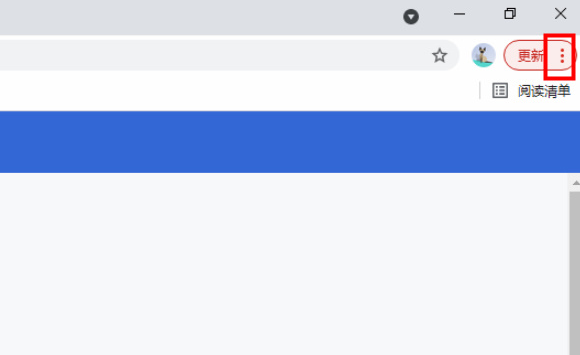
2、在弹出选项之后,点击“设置”(如图所示)。
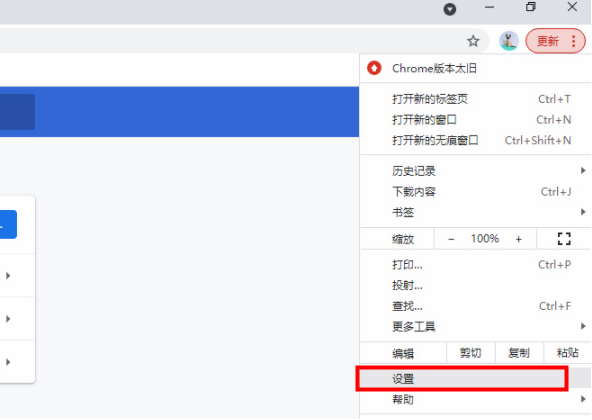
3、打开设置界面后,点击左侧的“安全检查”选项(如图所示)。
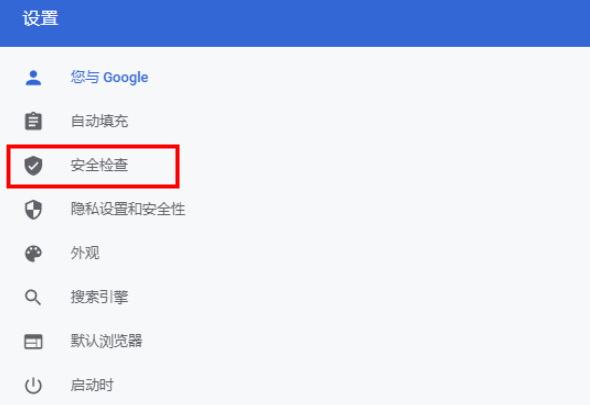
4、最后在右边的安全检查栏中,点击“立即检查”即可(如图所示)。
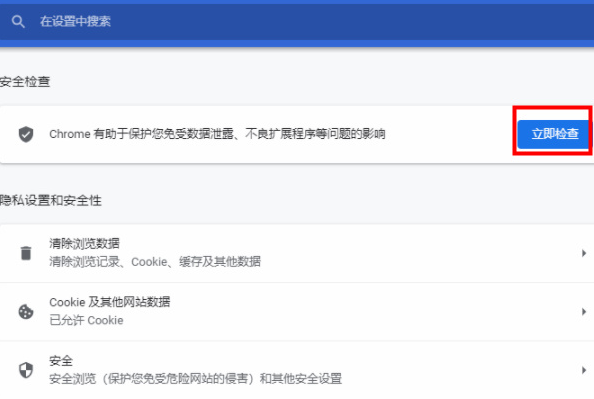
上述就是【谷歌浏览器安全检查功能在哪?谷歌浏览器开启安全检查攻略方法技巧】的全部内容啦,更多谷歌浏览器相关教程,请继续关注本站!

QQ浏览器如何进行版本升级
QQ浏览器也是不少人都非常喜欢使用的浏览器之一,而QQ浏览器为了更好的服务用户也会时不时的推出更多的新功能,而每一次新功能的推出都需要用户对QQ浏览器进行版本上的更新,那么如何更新QQ浏览器呢?下面小编就为大家介绍一下QQ浏览器升级版本的方法!

搜狗浏览器截图快捷键在哪
其实在搜狗浏览器上,是自带有截图工具的,用户可以直接使用快捷键调用该工具,进行截图或者是截屏。那搜狗浏览器截图快捷键在哪里,该怎么进行添加使用呢?

谷歌浏览器如何添加拼写检查单词
谷歌浏览器如何添加拼写检查单词?接下来就让小编给大家带来谷歌浏览器启用拼写检查单词方法步骤,感兴趣的朋友千万不要错过了。
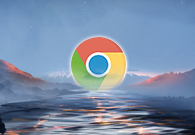
Mac版谷歌浏览器无法联网怎么办
Mac版谷歌浏览器无法联网怎么办?具体操作步骤可以参考Mac版谷歌浏览器联网失败处理方法进行设置,下面一起来看看吧。
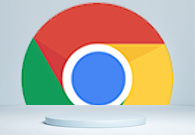
Chrome浏览器如何禁止网页自动跳转
有许多用户都在好奇Chrome浏览器如何禁止网页自动跳转,于是本文给大家提供了详细的操作方法,希望可以帮助到各位。
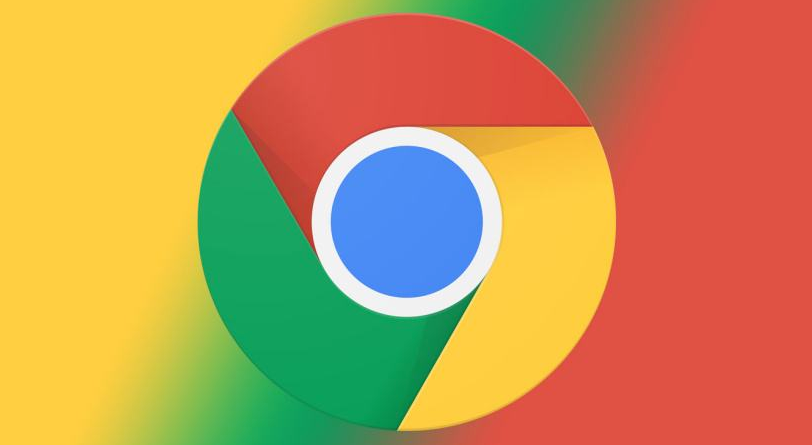
谷歌浏览器不支持flash插件怎么办
谷歌浏览器不支持flash插件怎么办?下面就让小编给大家说说解决不支持flash插件问题方法介绍,有需要的朋友赶紧来学习一下吧。
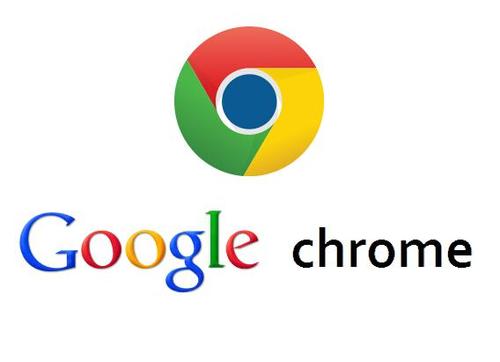
谷歌浏览器下载安装完成后无法上网如何解决?<解决方法>
谷歌浏览器,又称Google浏览器、Chrome浏览器,是谷歌Google推出的一款强大好用的基于Chromium内核的网页浏览器。
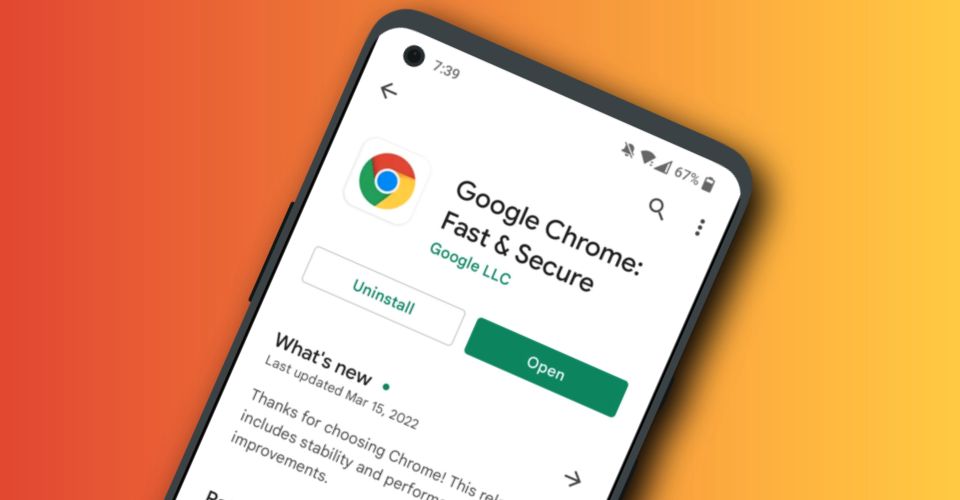
如何在安卓手机上安装Chrome浏览器?
谷歌浏览器 Google Chrome完全免费,跨平台支持 Windows、Mac 和 Linux 桌面系统,同时也有 iOS、Android 的手机版 平板版,你几乎可以在任何智能设备上使用到它。
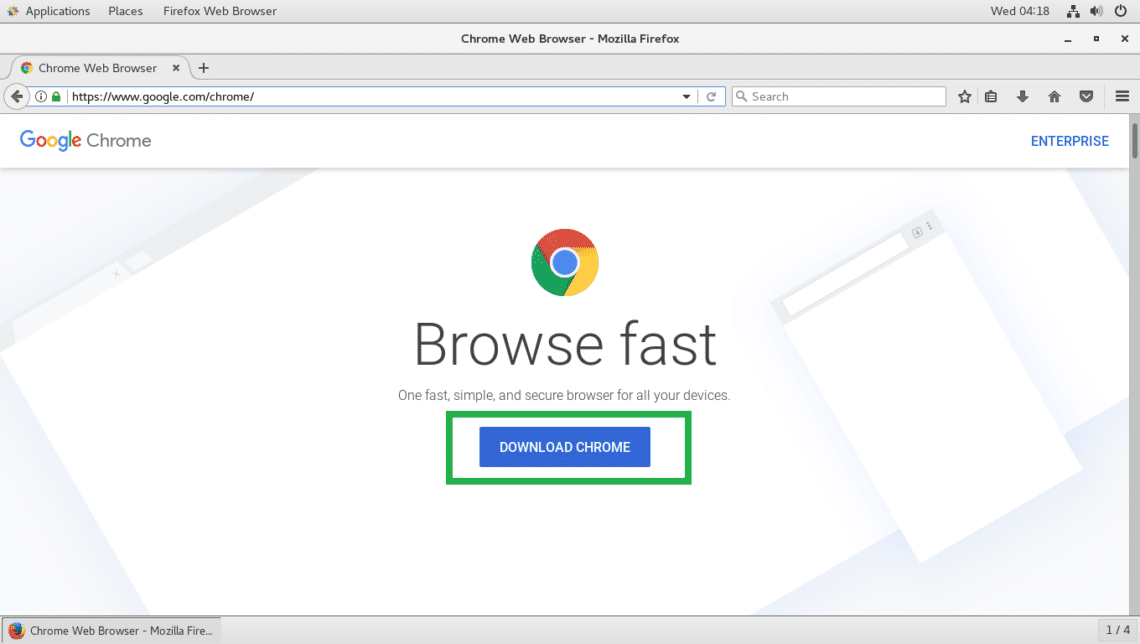
如何在 CentOS 7 上安装谷歌浏览器?
谷歌浏览器是谷歌的网络浏览器。它看起来很漂亮,并且与 Google 服务完美集成。Google Chrome 在 Chrome Web Store 中提供了许多扩展程序和主题,您可以使用它们来扩展它。谷歌浏览器也非常可定制。总的来说,它是一个很棒的网络浏览器。

谷歌浏览器如何选择安装位置?<选择方法>
在使用谷歌浏览器的过程中,经常会下载一些文件或小程序。浏览器的下载位置默认在桌面,但是桌面属于c盘,下载的东西太多影响电脑运行速度。
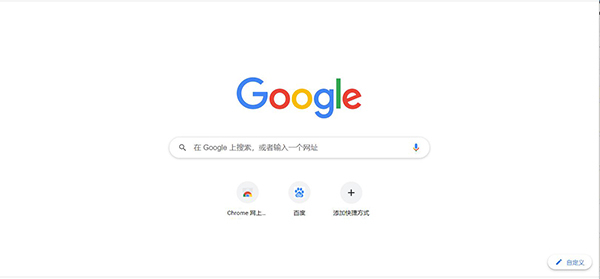
谷歌浏览器下载设置在哪里?怎么更改?
我们要下载软件的时候,通常都会使用浏览器来下载,而浏览器都有一个默认的下载位置,比如谷歌浏览器默认就会下载在C盘,时间久了就会占用系统空间了,所以我们可以对下载设置进行修改。

如何修改Mac版谷歌Chrome浏览器默认下载位置?
Google Chrome for Mac是一款使用非常广泛的浏览器,界面简洁美观,还支持无痕浏览,非常实用,现在带来google chrome for mac最新版本,功能更加完善,运行更加稳定。
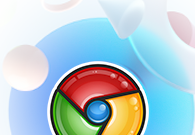
Chrome浏览器怎么打开声音权限
Chrome浏览器怎么打开声音权限?接下来小编就给大家带来Chrome浏览器打开声音权限具体操作步骤,有需要的朋友赶紧来本站看看了解一下吧。
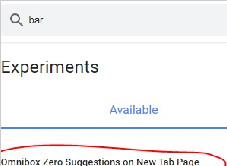
怎么关闭chrome地址栏的历史记录_谷歌浏览器下拉框记录关闭方法
怎么关闭chrome地址栏的历史记录?小编这就分享方法给你,十分简单
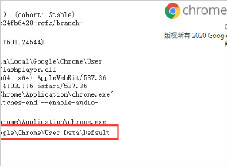
如何备份谷歌浏览器的书签_谷歌浏览器怎么备份书签
如何备份谷歌浏览器的书签,总有一天会用得到的,来和小编一起学习吧
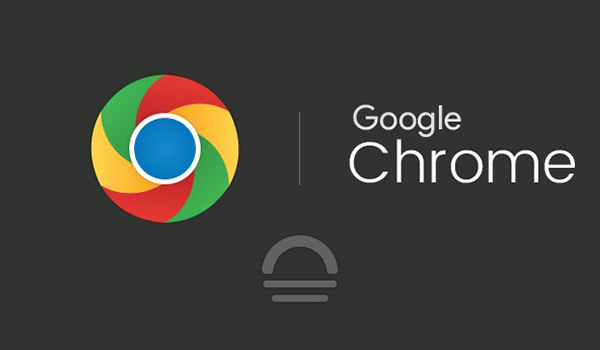
如何手动更新 Chrome 扩展
Chrome 扩展程序不一定会在已安装扩展程序的新版本发布到 Chrome 网上应用店时进行更新。谷歌推出了对 Chrome、其他公司产品和扩展的更新。虽然有时可以手动启动更新,但 Chrome 不具备这样做的功能。

如何在谷歌浏览器上阻止网站?
信不信由你,但仍然没有内置的方法来阻止谷歌浏览器上的网站。为什么谷歌没有提出解决方案尚不清楚,但仍有一些方法可以阻止您的 Chrome 浏览器访问网站。
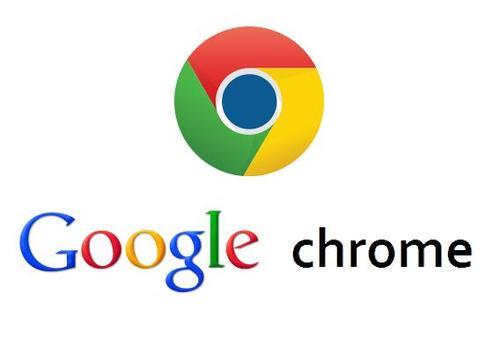
如何在 Chrome 中调试 JavaScript?
在本文中,我们将逐步解释如何在 Chrome 中使用 DevTools 调试 JavaScript。如果你想在 Chrome 中调试你的 JavaScript 代码,那么你必须按照下面提到的这些步骤进行操作。





